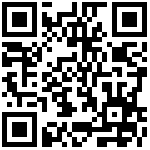- 新用户指南
- 第一步 门店设置
- 1.打开[校区管理]下的[门店设置]
- 2.点击新增按钮
- 3.点击新增按钮之后会弹出添加门店页面
- 4.在添加门店页面里输入门店的相关信息,确认无误后,点击提交按钮,即可成功添加该门店
- 5.成功添加门店后,新增的门店将出现在门店列表的最下方
- 第二步 组织架构的角色设置
- 1.打开[校区管理]下的[角色管理]:
- 2. 点击新增按钮,弹出添加角色页面
- 第三步 添加员工
- 1.打开[校区管理]下[员工管理]页面
- 2.点击新增按钮,弹出添加员工页面
- 3.成功添加员工后,新增的员工将出现在员工管理列表的最上方
- 第四步 添加课程
- 1.打开[教务管理]-[课程管理],点击[课程科目],选择左上角“新增”按钮
- 2.课程内容设置
- 3.添加成功后,可在页面查看该课程对应的课包
- 第五步 添加课包
- 1.打开课程课包,点击“新增”
- 2.设置课包信息
- 3.成功添加课包套餐
- 第六步 添加班级
- 1.打开[教务管理]‐[课程编辑],点击[班级列表]
- 2.点击新增按钮
- 3.班级列表信息的编辑与处理
- 第七步 新增学员
- 1.打开[教务管理]‐[学员管理],点击[学员列表]
- 2.添加学员基本信息
- 3. 添加学员课程信息
- 4. 学员列表详情信息
- 5. 完成所有学员的信息录入
- 第八步 信息统计与查看
- 1. 主页了解 所有场馆数据详情
- 2. 在[教务管理]中,了解所有场馆或门店的实际经营情况
- 第九步 通知公告
- 1. 新增通知公告
- 2. 通知公告列表
新用户指南
欢迎使用衡拓管理系统,这篇新手指南将带领你一步一步的完成新增门店、新增员工,新增班级等操作,帮助你快速上手
管理系统登录网址:https://htspower.com
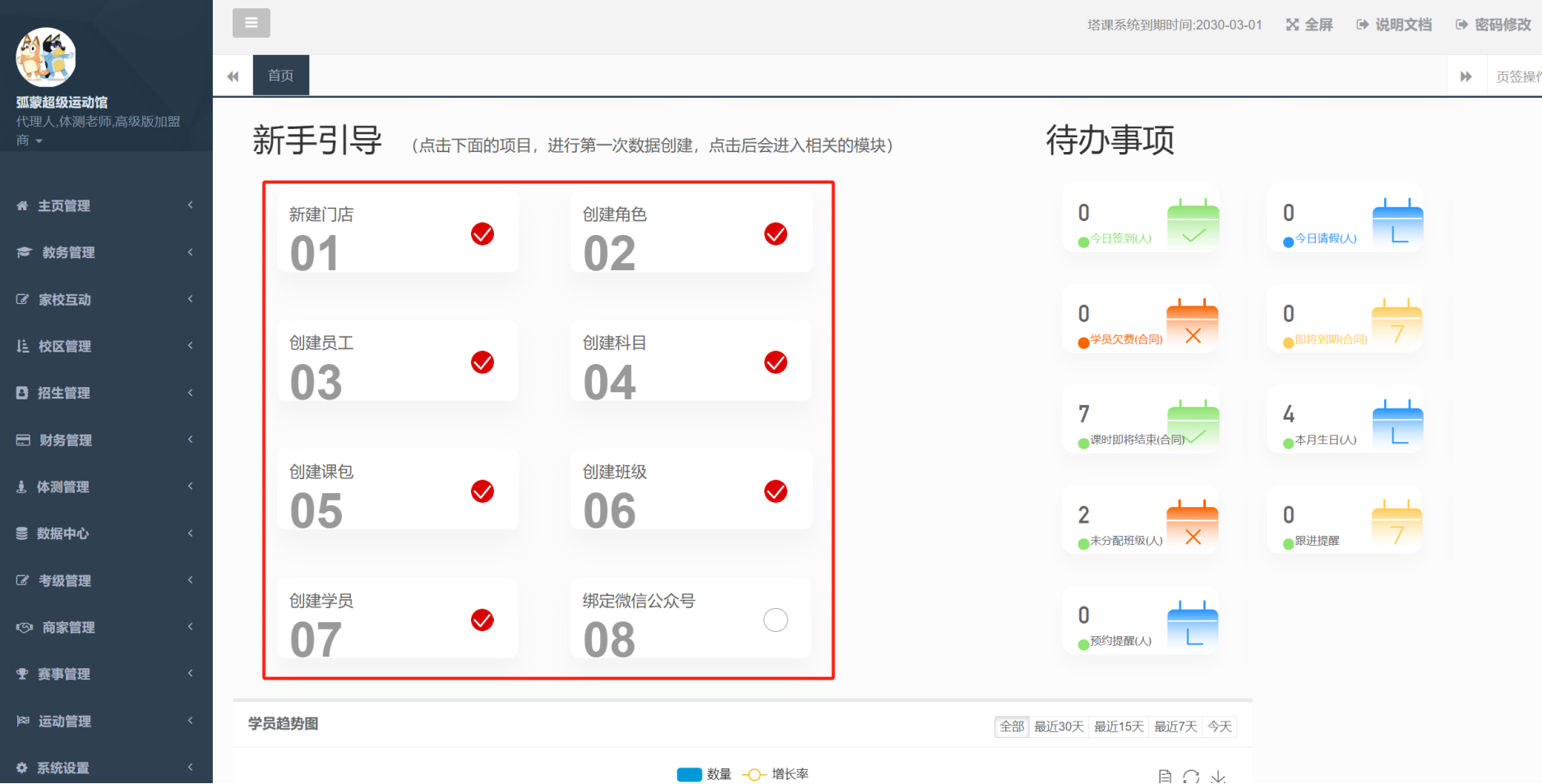
第一步 门店设置
在初次使用塔课管理系统时,首先要做的就是新增一个门店。新增门店的步骤如下:
1.打开[校区管理]下的[门店设置]
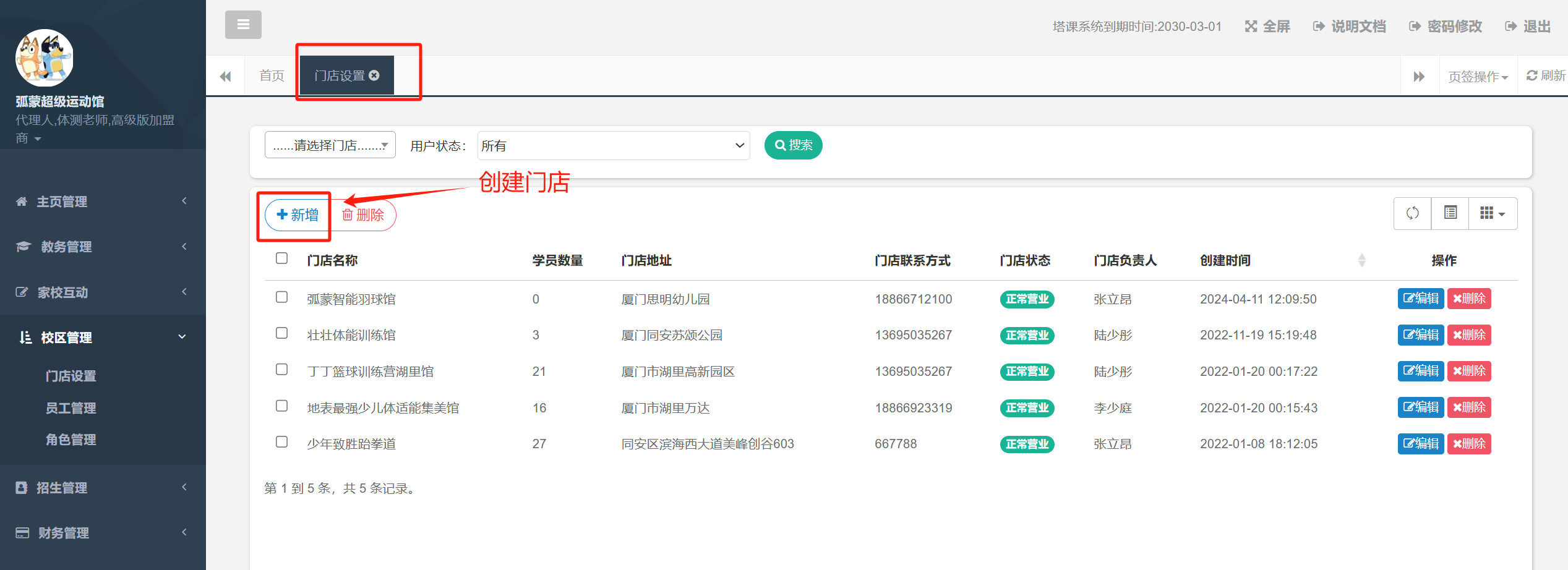
2.点击新增按钮
3.点击新增按钮之后会弹出添加门店页面

4.在添加门店页面里输入门店的相关信息,确认无误后,点击提交按钮,即可成功添加该门店
5.成功添加门店后,新增的门店将出现在门店列表的最下方

第二步 组织架构的角色设置
在新增了一个门店之后,要给该门店添加员工岗位的角色设置,流程如下:
1.打开[校区管理]下的[角色管理]:
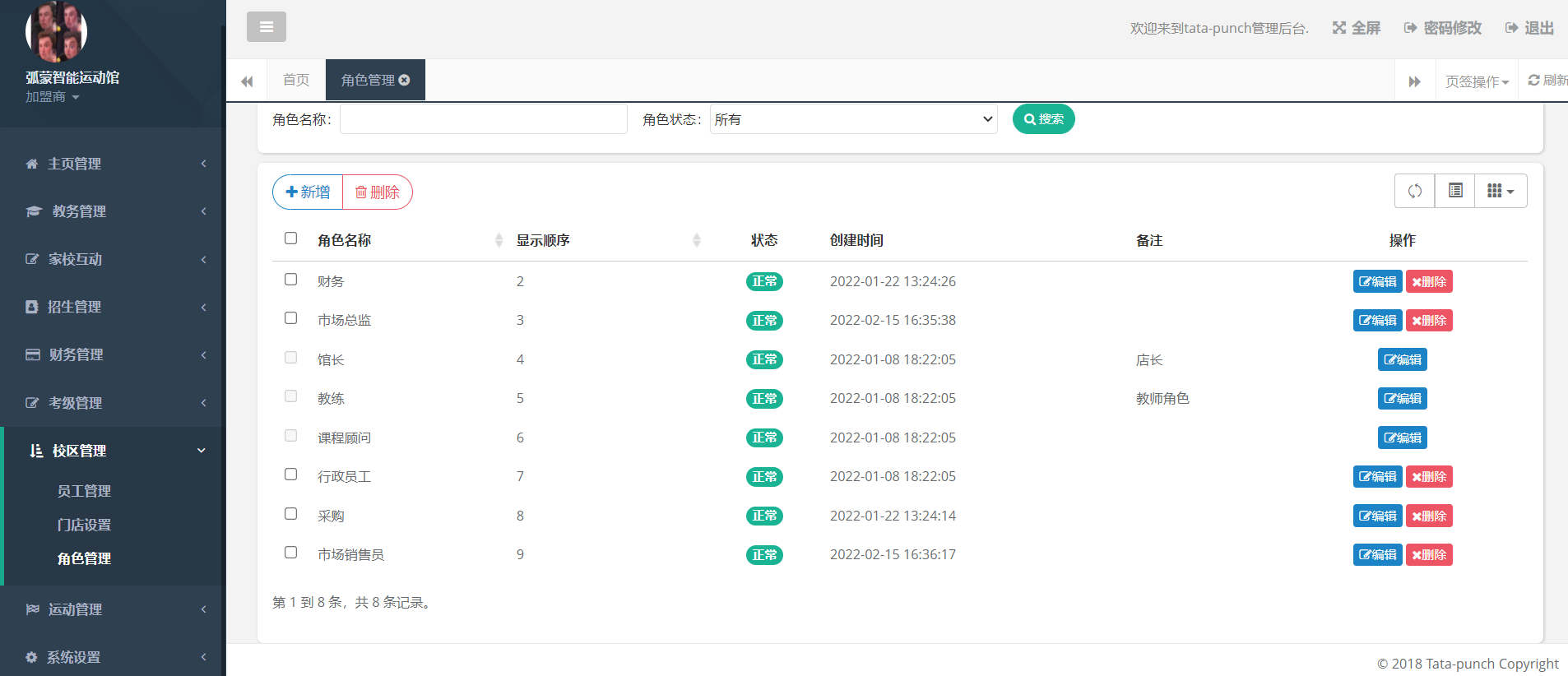
2. 点击新增按钮,弹出添加角色页面
在弹窗内填写要设置的岗位角色名称,角色列表中的优先级顺序以及角色的后台使用权限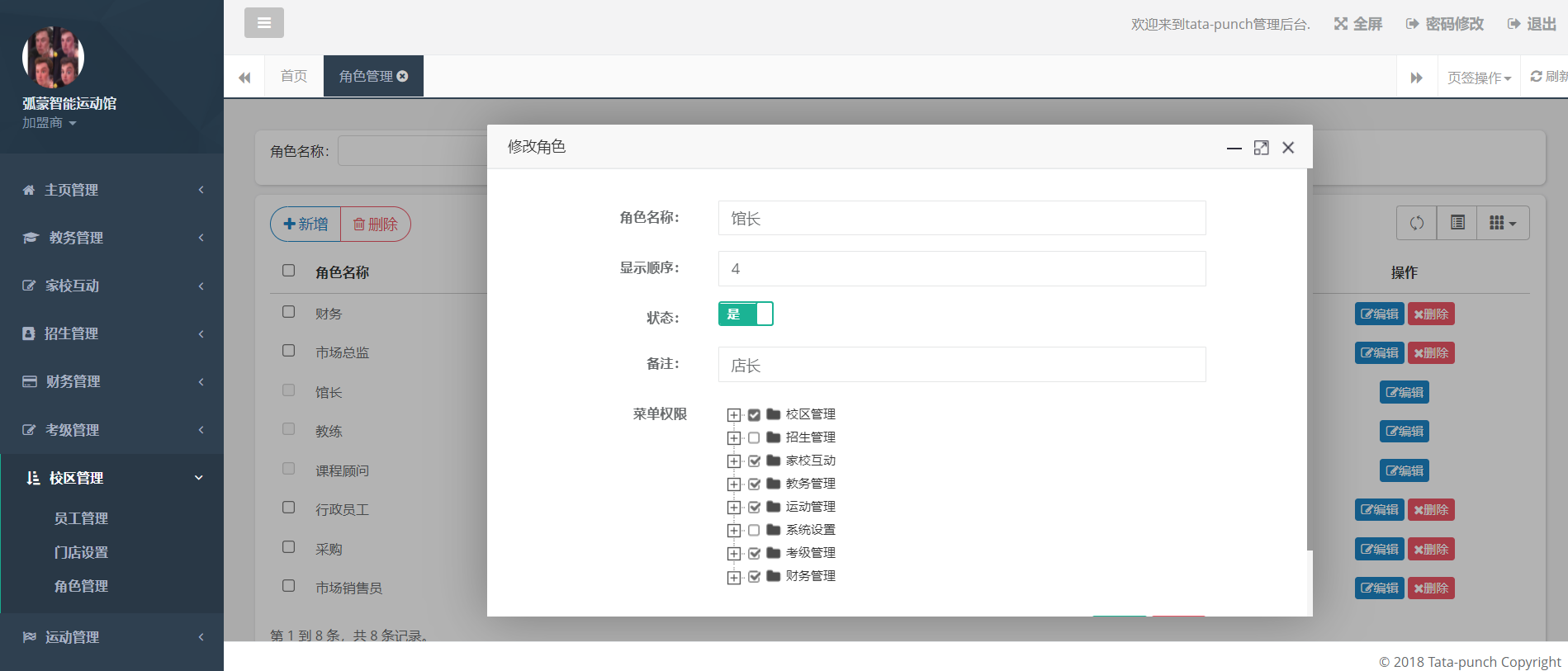
第三步 添加员工
在完成门店添加与员工岗位角色设置后,给相应的门店添加馆长,教练及相关工作人员,流程如下:
1.打开[校区管理]下[员工管理]页面

2.点击新增按钮,弹出添加员工页面
在页面里输入员工的相关信息,设置好该员工在后台的登录名称,密码,姓名和手机, 选择该员工的岗位与所在场馆,确认无误后,点击提交,即完成员工添加。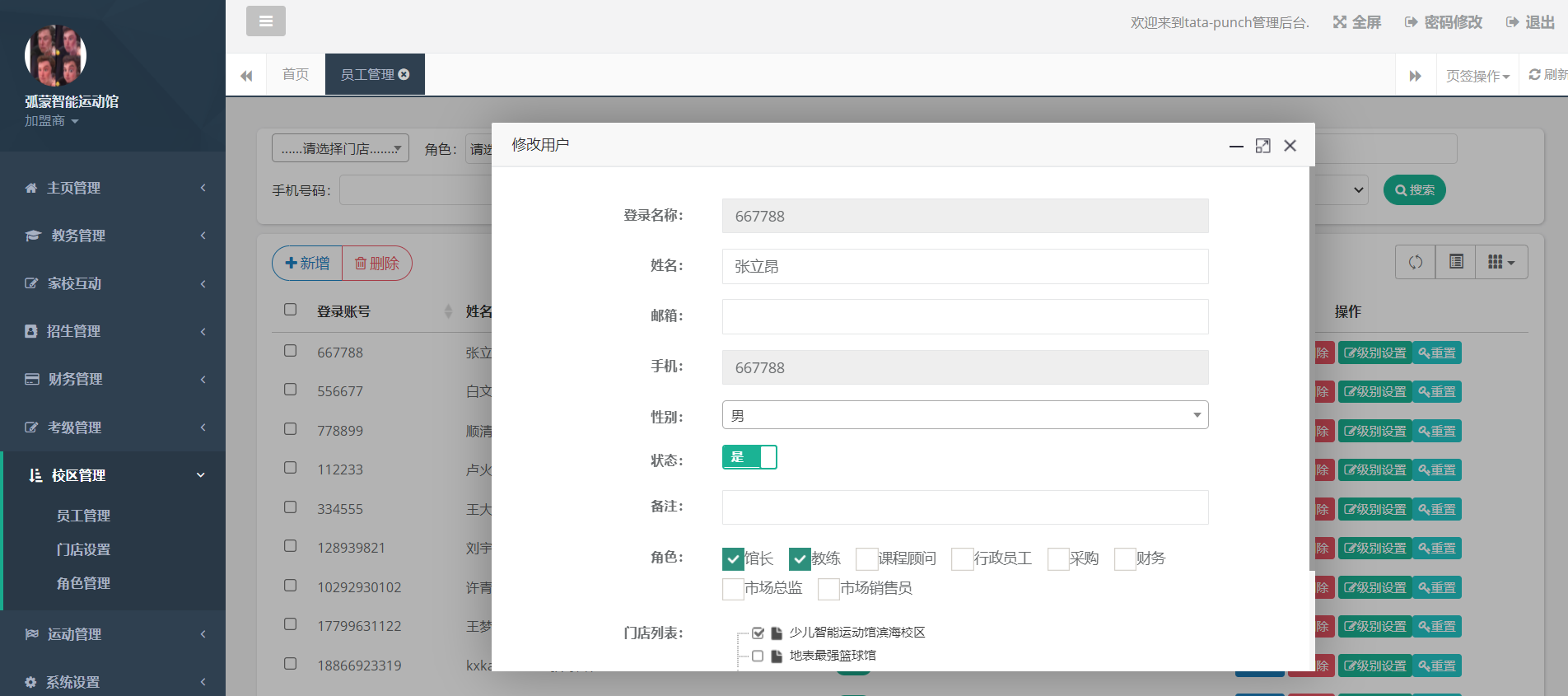
3.成功添加员工后,新增的员工将出现在员工管理列表的最上方
后续可通过“编辑”进行员工信息修改,“级别设置”添加员工技能等级,“重置”进行员工个人后台的名称和密码的重新设定。
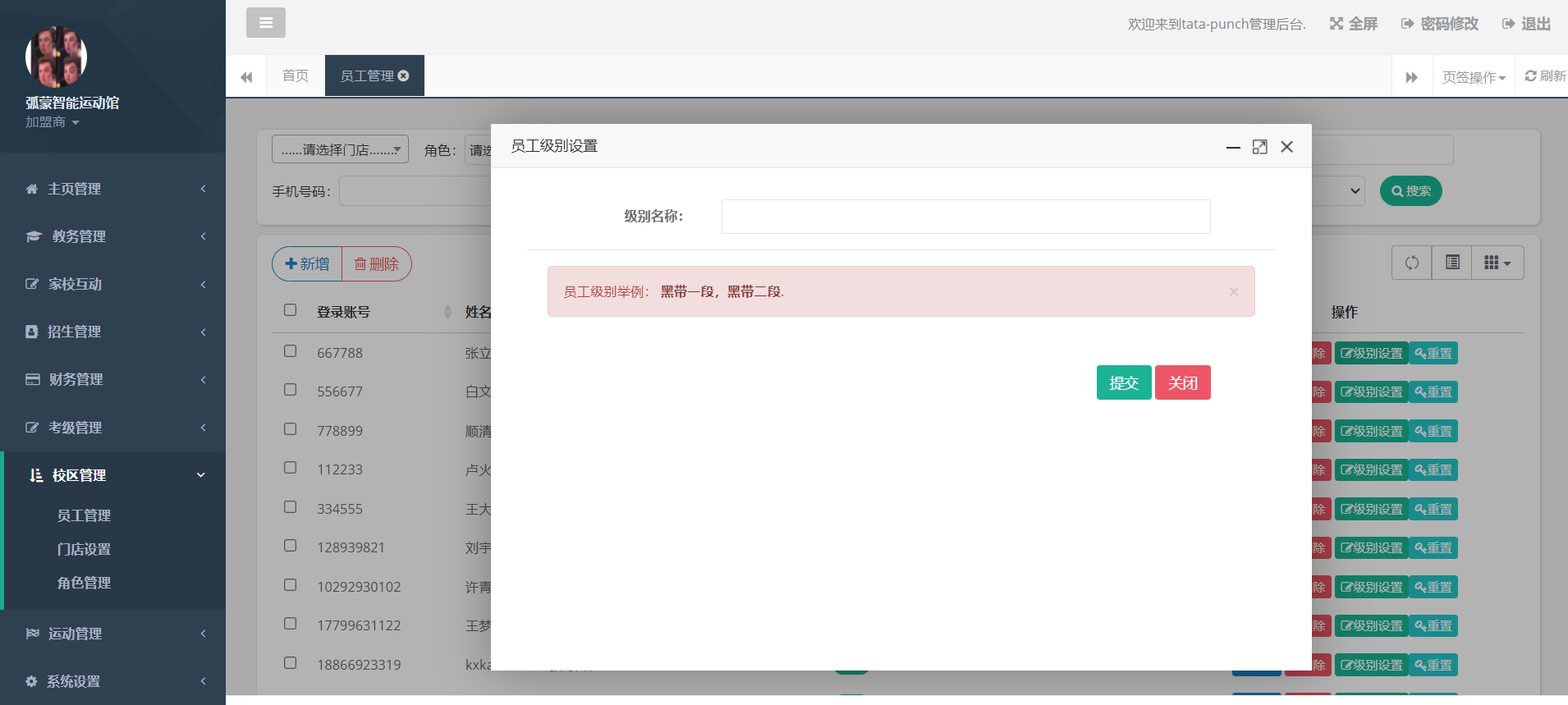
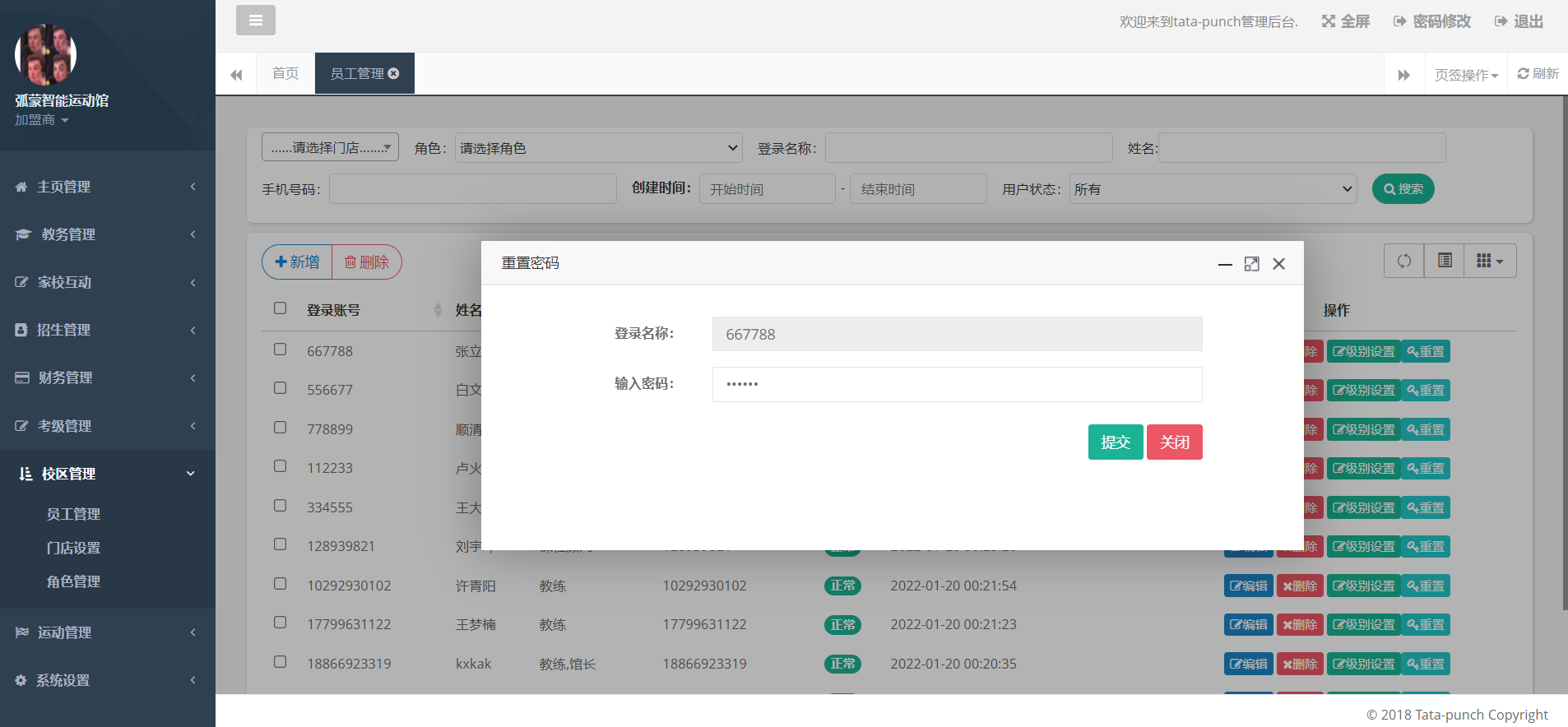
第四步 添加课程
在添加了馆长与教练后,就要开始添加机构的教学课程,流程如下:
1.打开[教务管理]-[课程管理],点击[课程科目],选择左上角“新增”按钮
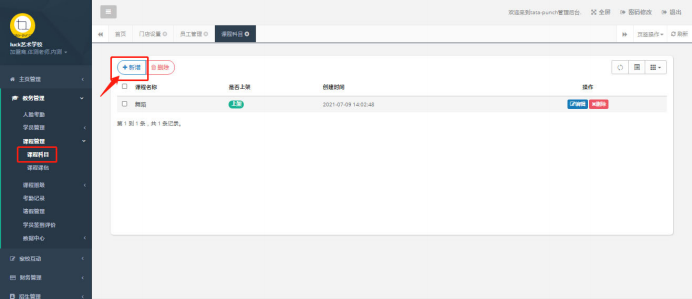
2.课程内容设置
输入“课程名称”(如:跆拳道,书法,舞蹈,篮球等项目名称),点击提交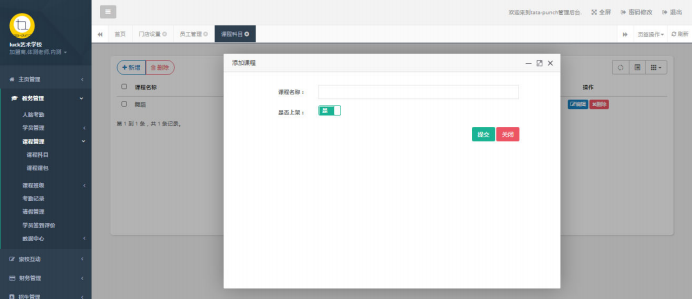
3.添加成功后,可在页面查看该课程对应的课包
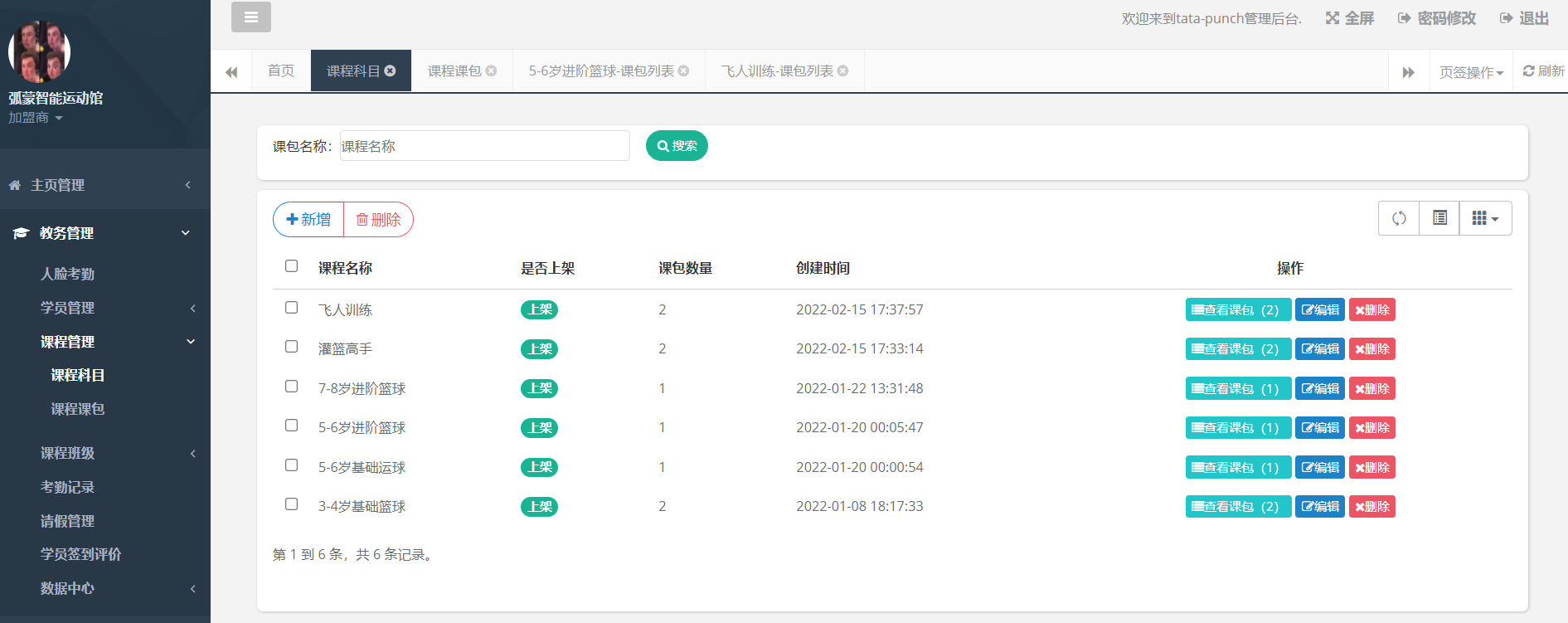
第五步 添加课包
在添加了多门课程之后,可对相应的课程设置好培训套餐即“课包”,流程如下:
1.打开课程课包,点击“新增”
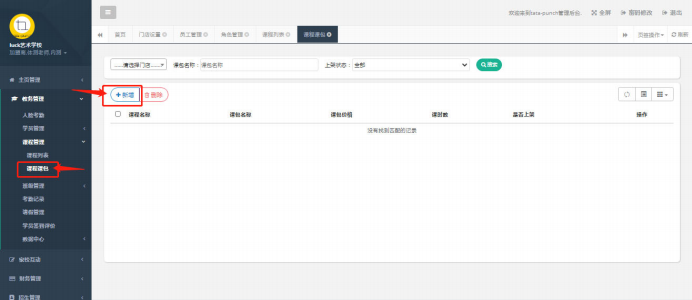
2.设置课包信息
选择课程主题,
定义名称,如:年卡,暑期卡,体验课等,
收费方式(填写课时数量,填写时长),
选择 应用到所有校区或指定校区,
选择 收费方式:按课时收费 or 按期收费,
最后输入单价和总价,并点击提交
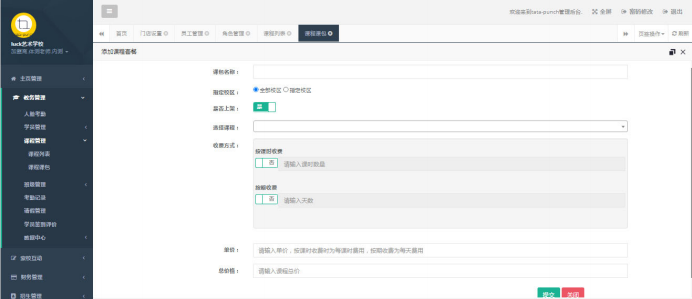
3.成功添加课包套餐
后续可在列表中对课包进行二次编辑修改与删除
第六步 添加班级
接下来要做的是添加一个班级,流程如下:
1.打开[教务管理]‐[课程编辑],点击[班级列表]
在[班级列表]中,进行班级添加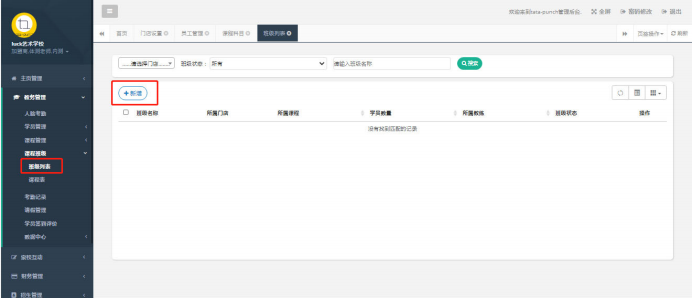
2.点击新增按钮
设置要开课的“班级名称”,选择对应的“课程”,“门店”和“教师”,确认无误后,点击提交,即添加成功。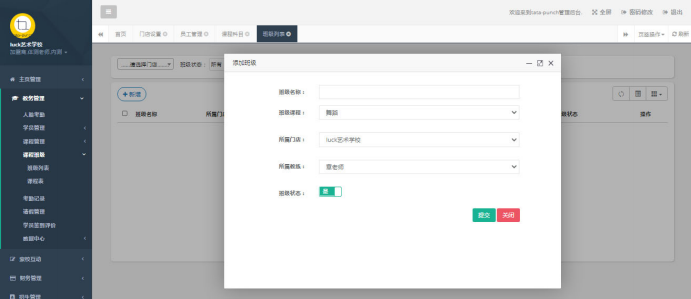
3.班级列表信息的编辑与处理
可在班级列表中,对班级“详情”进行编辑和确认,如
“学员列表”,对学员进行“添加”,“移除”,“转班”,“学员信息”导出;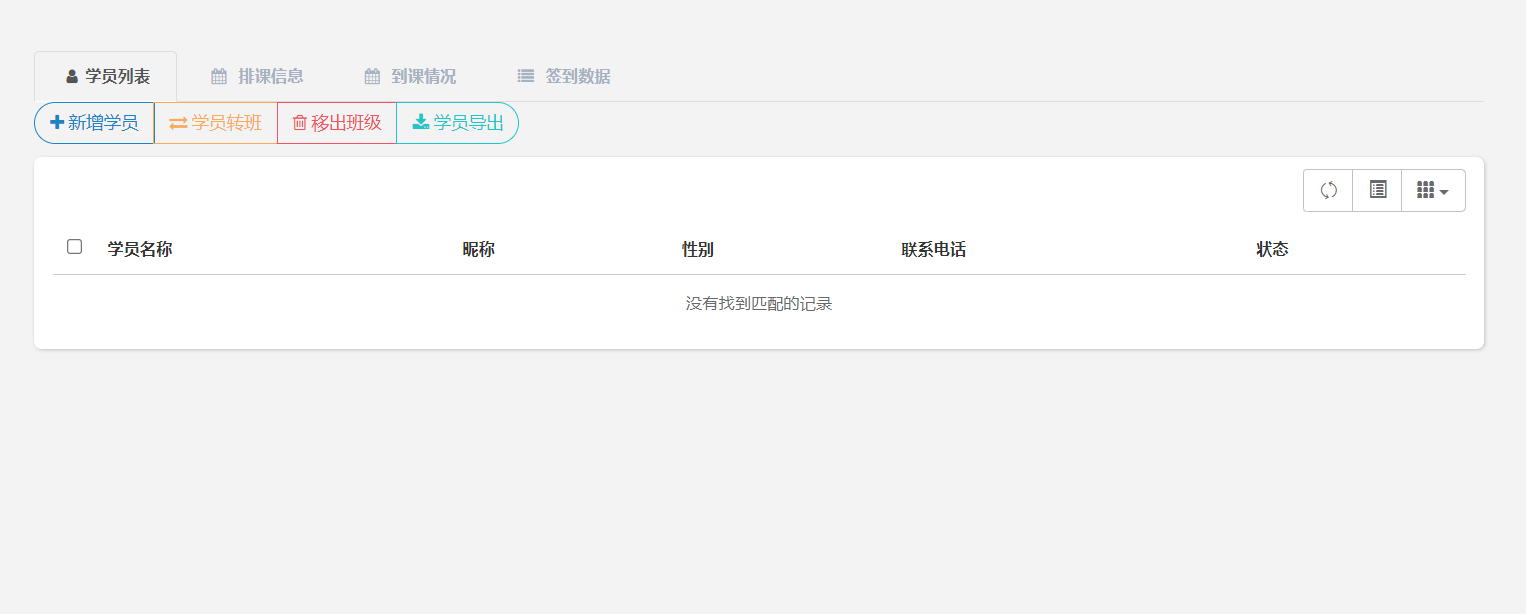
对“排课信息”进行 设定,如起始与结束日期,每周固定上课日及上课时间;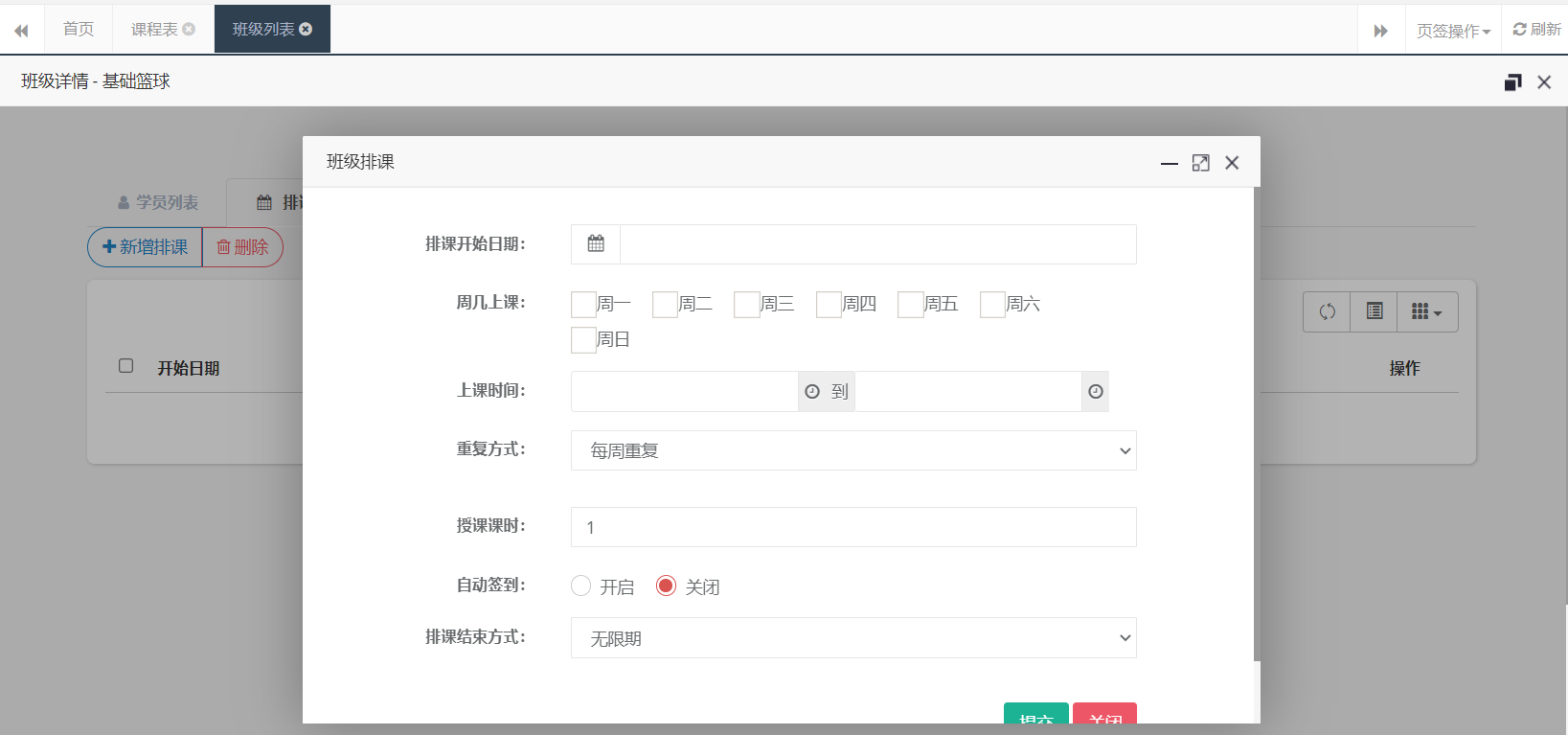
对“到课情况”进行了解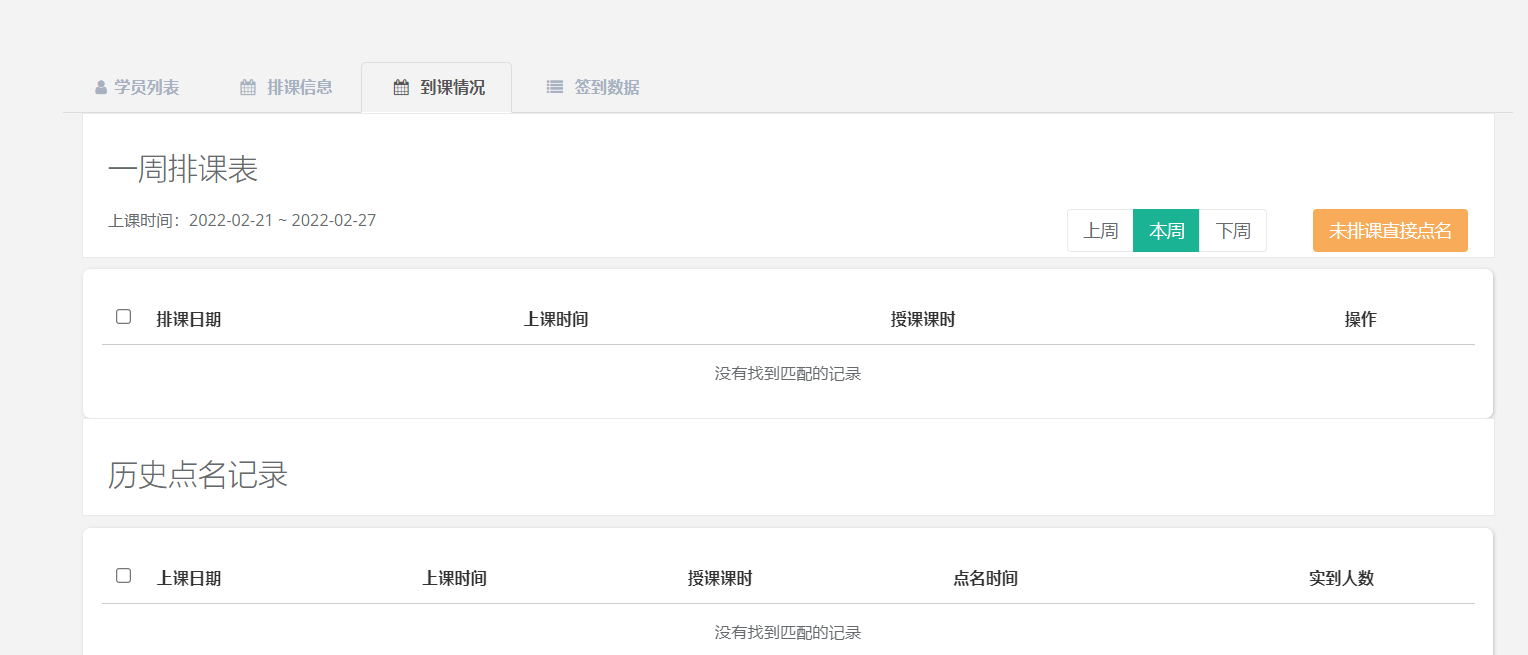
对“签到数据”进行统计,分析和确认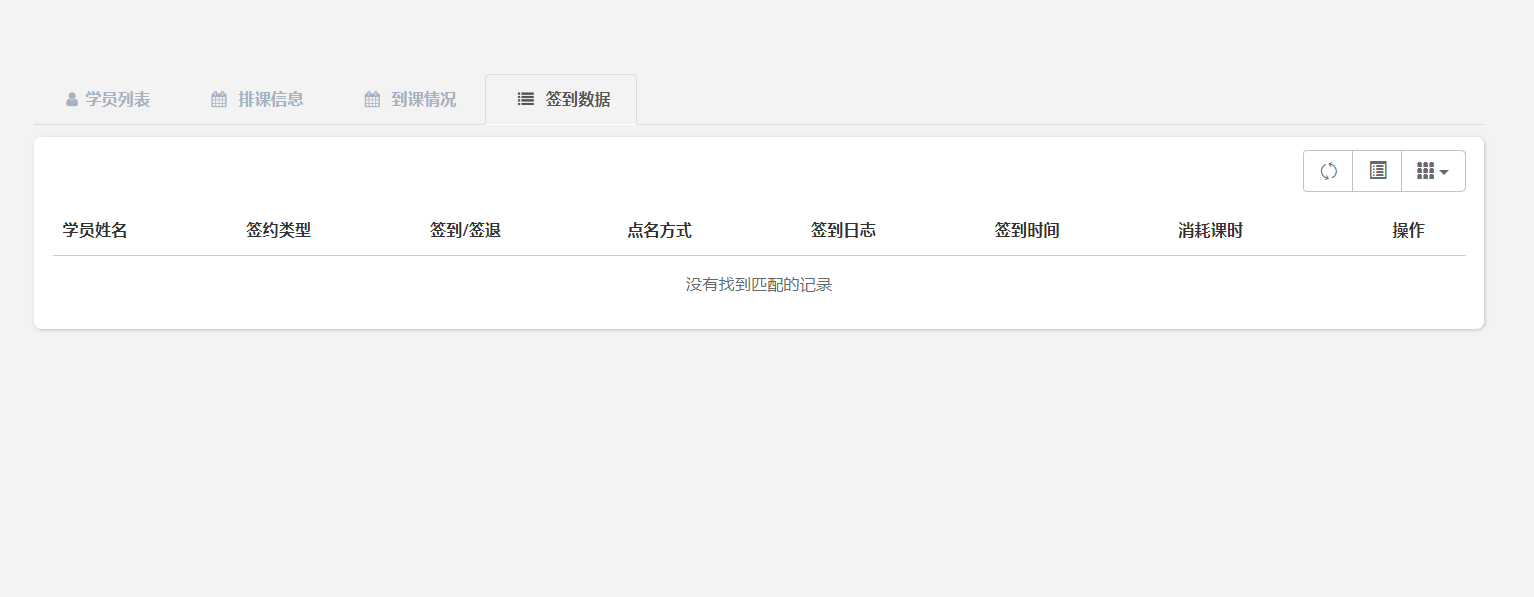
第七步 新增学员
成功添加班级后,就要为班级引入对应的学员,流程如下:
1.打开[教务管理]‐[学员管理],点击[学员列表]
通过两种方式进行“学员添加”,
方式一,通过点击“新增”,进行学员的添加,
方式二,通过下载“导入模板”,在EXCEL 模板内进行学员信息的添加与处理,再通过导入,实现批量上传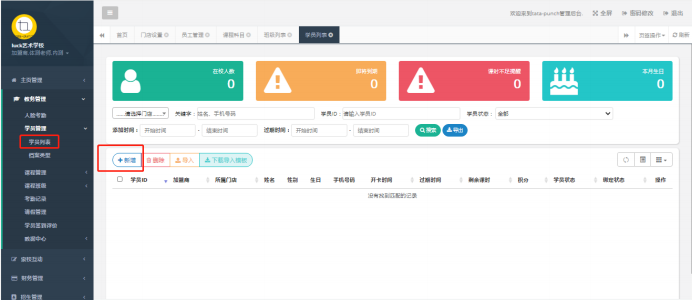
2.添加学员基本信息
学员真实姓名,方便后续上课签到,签退,课消,请假等的信息统计;
学员正规1寸电子照片,方便后续签到,签退人脸识别;
学员电话/家长电话,可登录个人版APP,账号为手机号码,密码默认为 123456,方便接受教练针对性指导与互动;
3. 添加学员课程信息
点击选择已有课包(选择班级,登记优惠,赠送课时数量,赠送时长,可根据实际情况修
改学员报卡信息)点击提交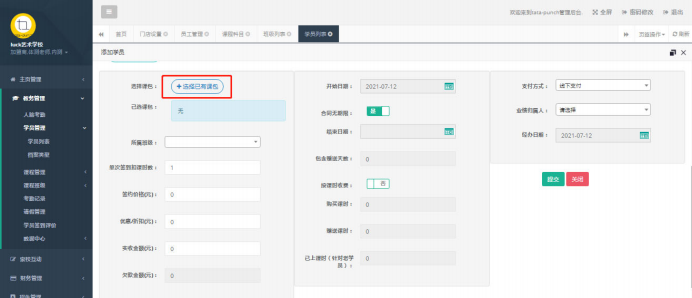
4. 学员列表详情信息
在学员列表中,可了解学员信息详情
对学员所购买的课程服务进行确认,如有信息错误,可通过“课时修改”,“合同延期,续费,转移”等方式进行调整;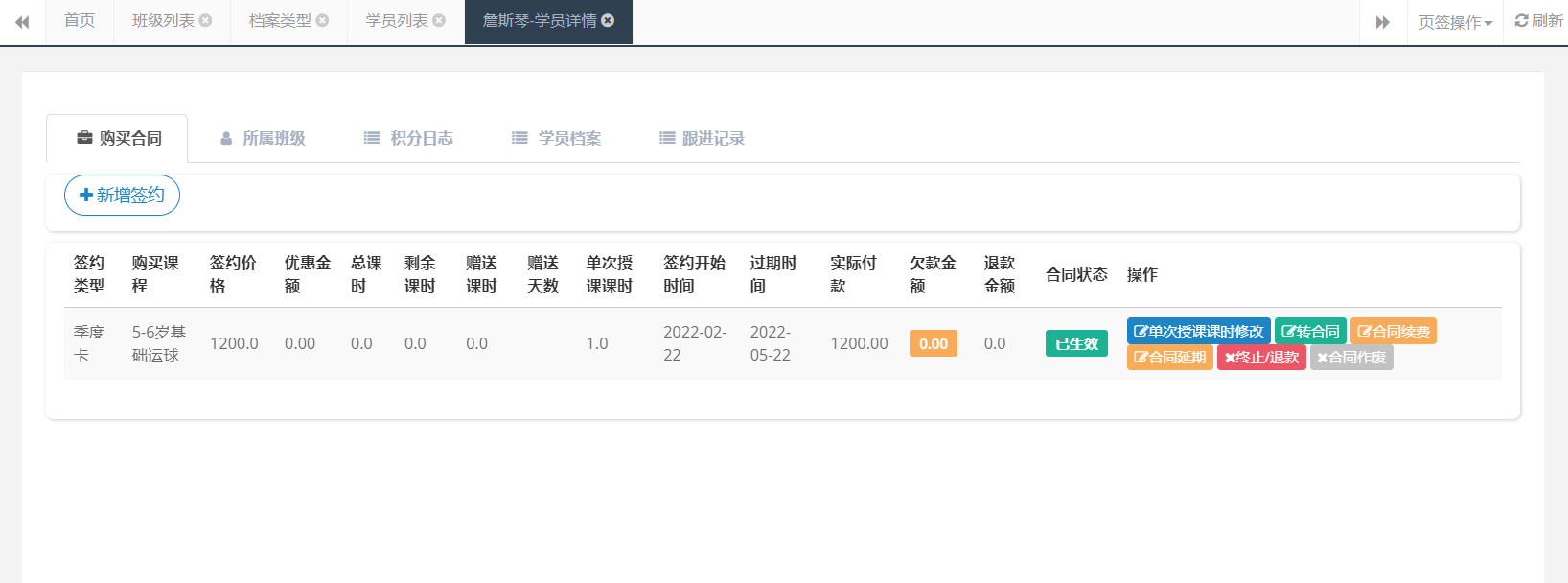
“所属班级”,对班级信息进行确认和修改;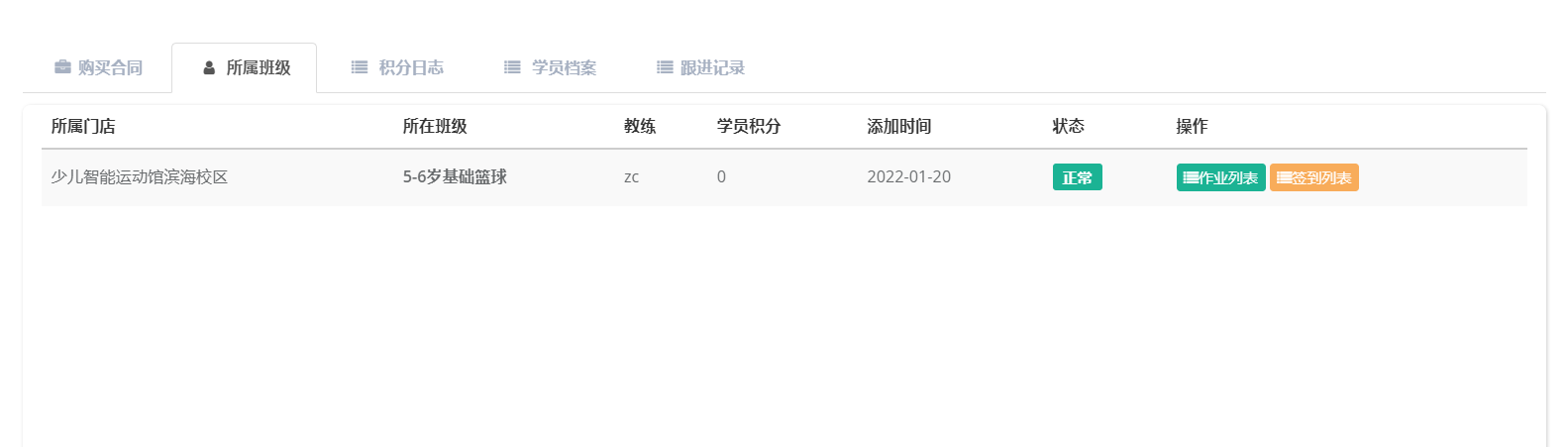
“积分日志”,建立学员课堂的积分制,完善学员奖惩制度和学习积极性;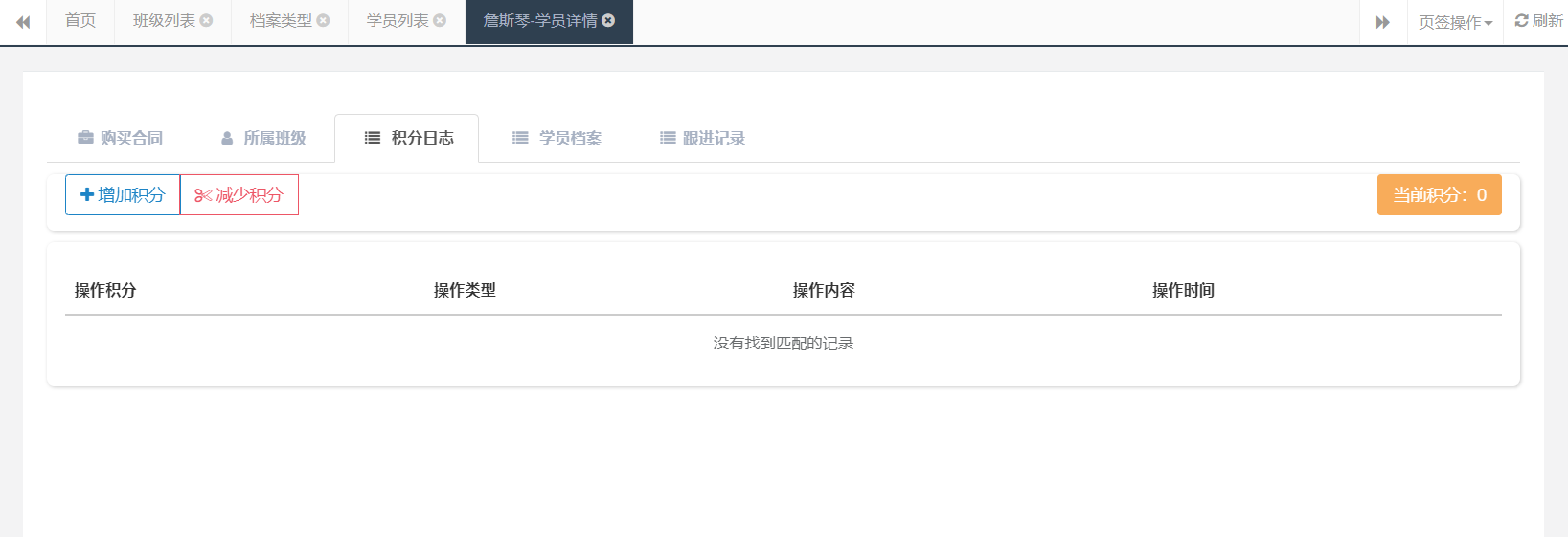
“学员档案”,建立学员个人档案,为家庭提供完善的成长信息服务;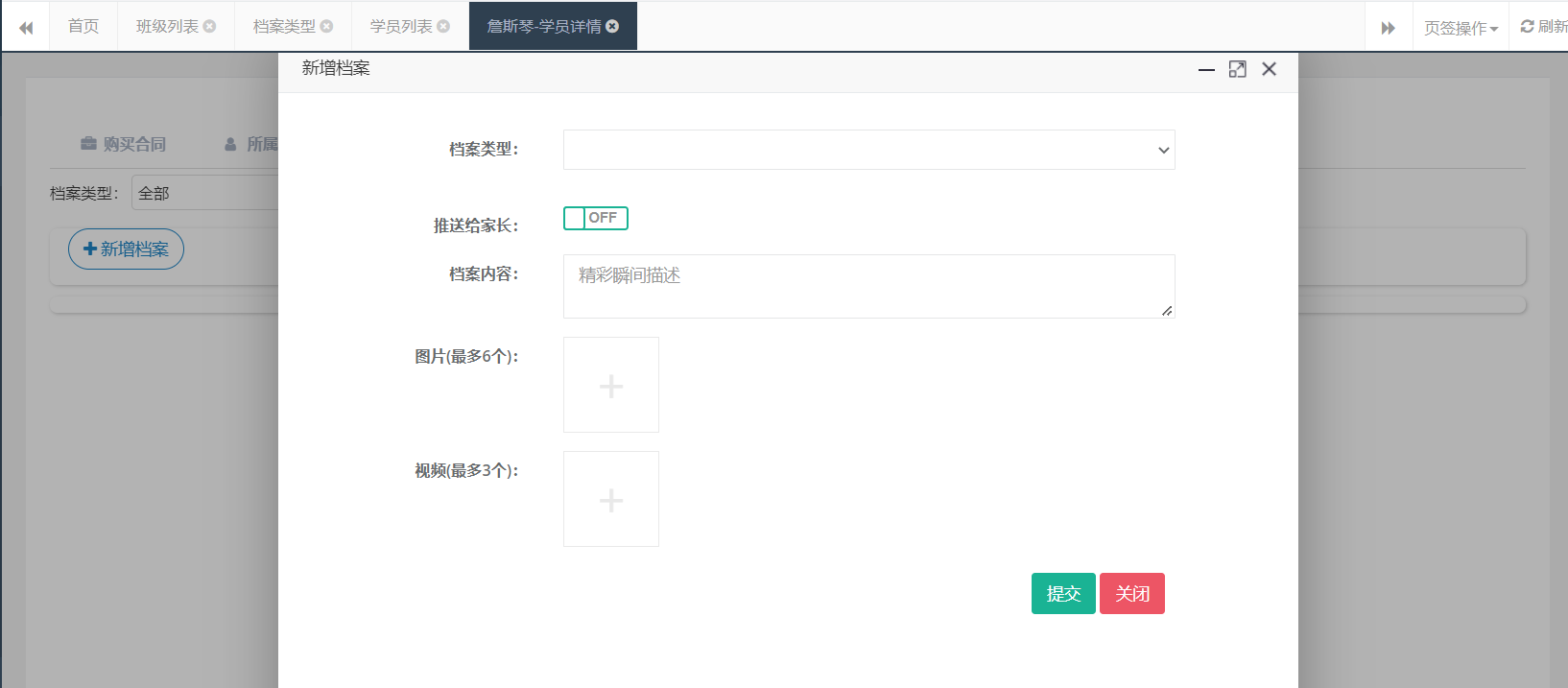
“跟进记录”,对学员实现针对性的教学掌握最踪和服务;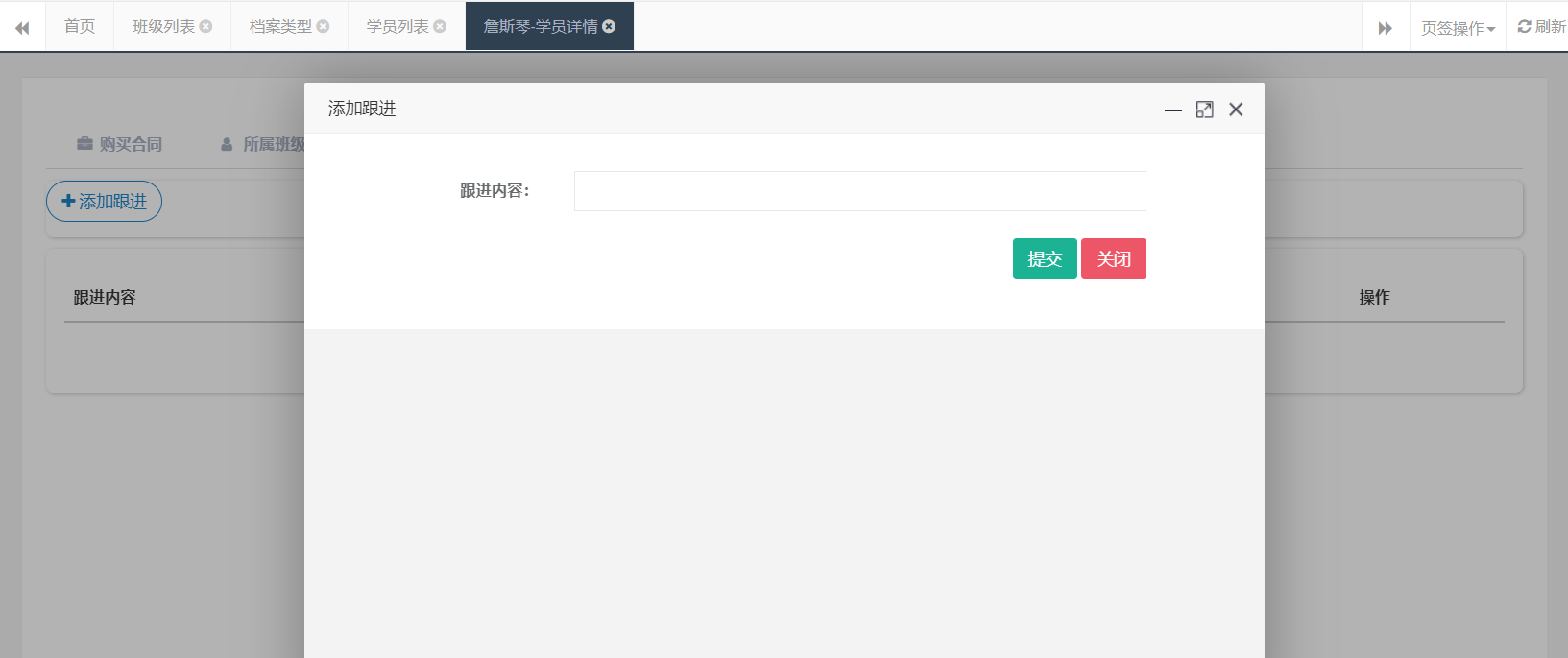
5. 完成所有学员的信息录入
可在“学员列表”中,实时了解,场馆学员人数,到期人数,课时提醒及相关学员生日提醒,
从而更好进行营收管理,以及为学员提供人性化的教学服务。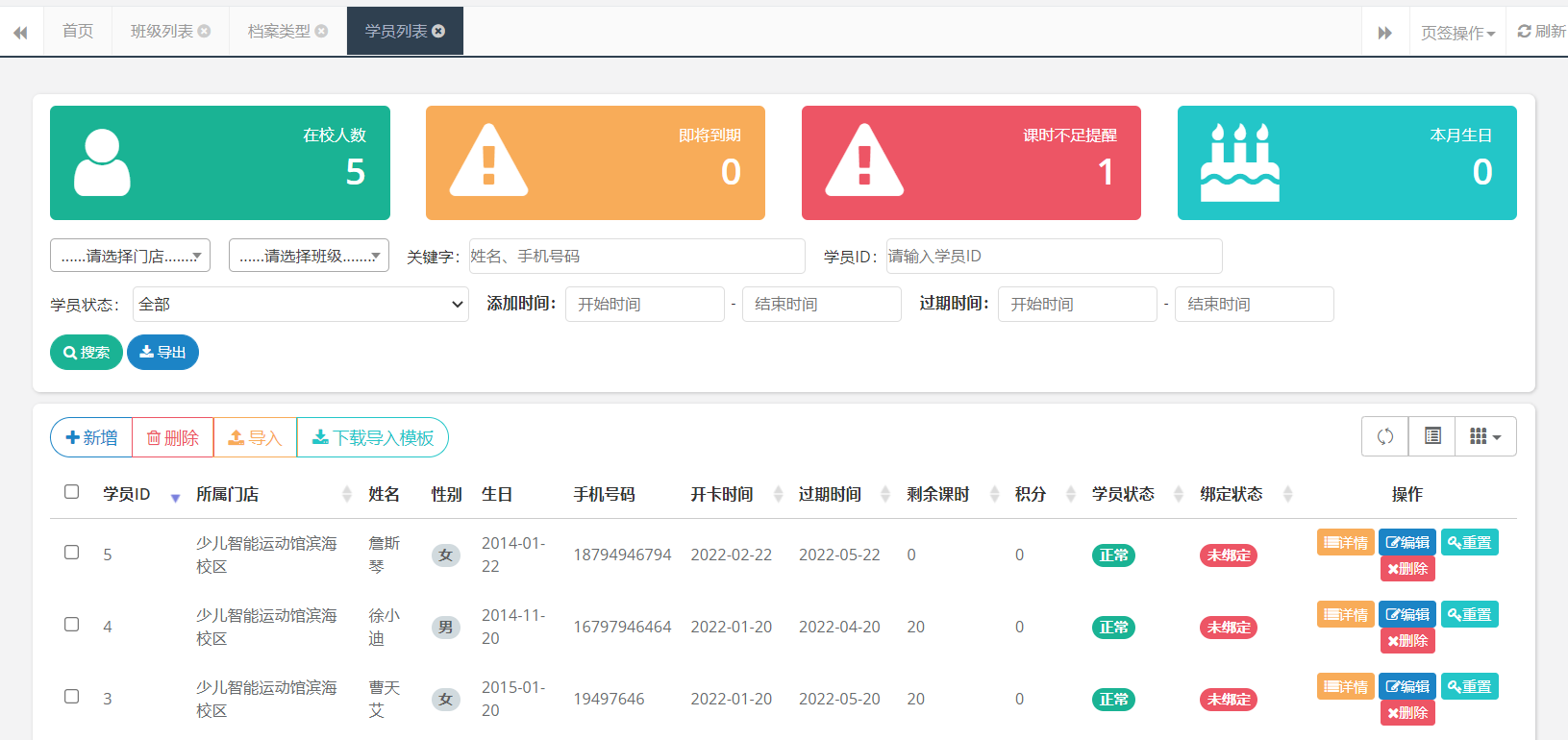
第八步 信息统计与查看
1. 主页了解 所有场馆数据详情
通过大数据,帮助经营者了解所有场馆或门店的经营情况,以做出及时的经营调整,更有效地提高营收。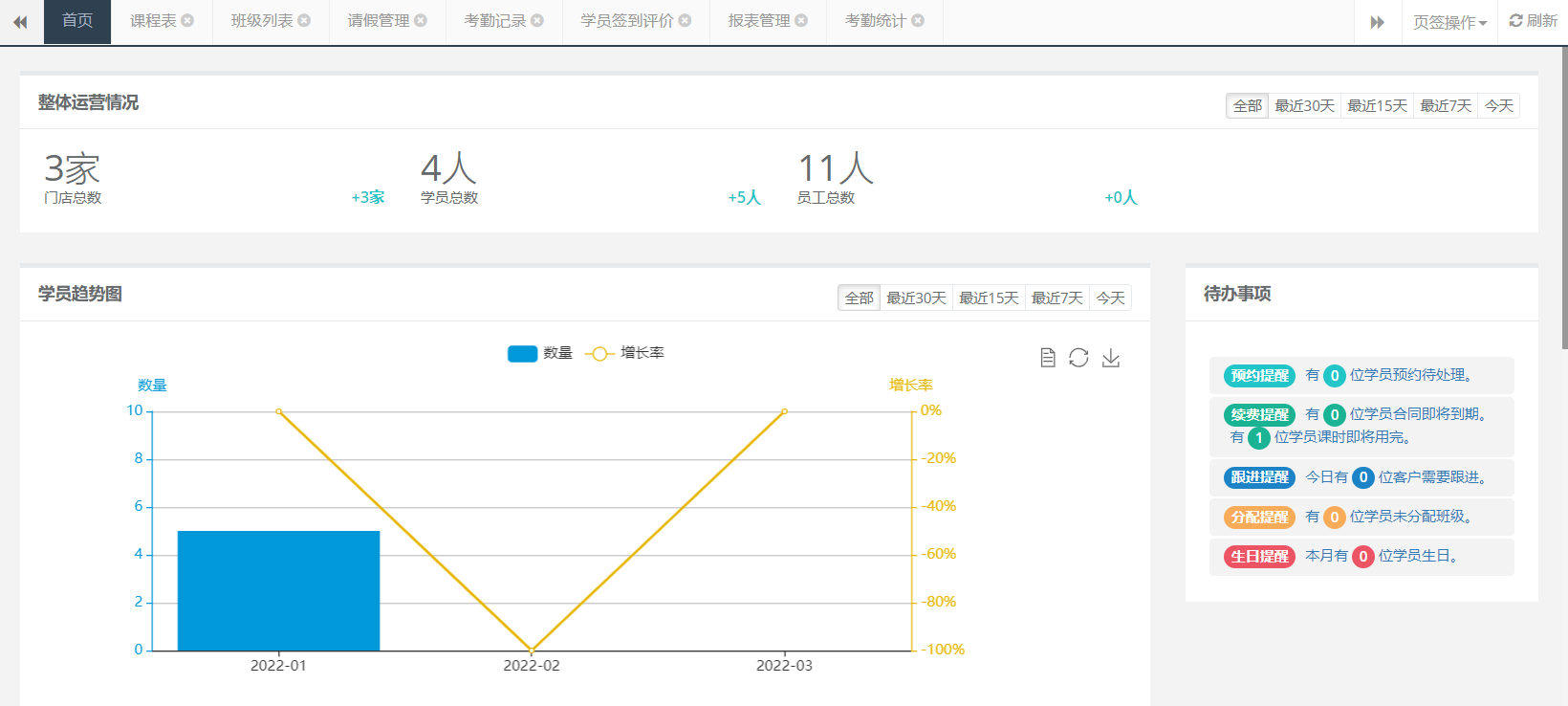
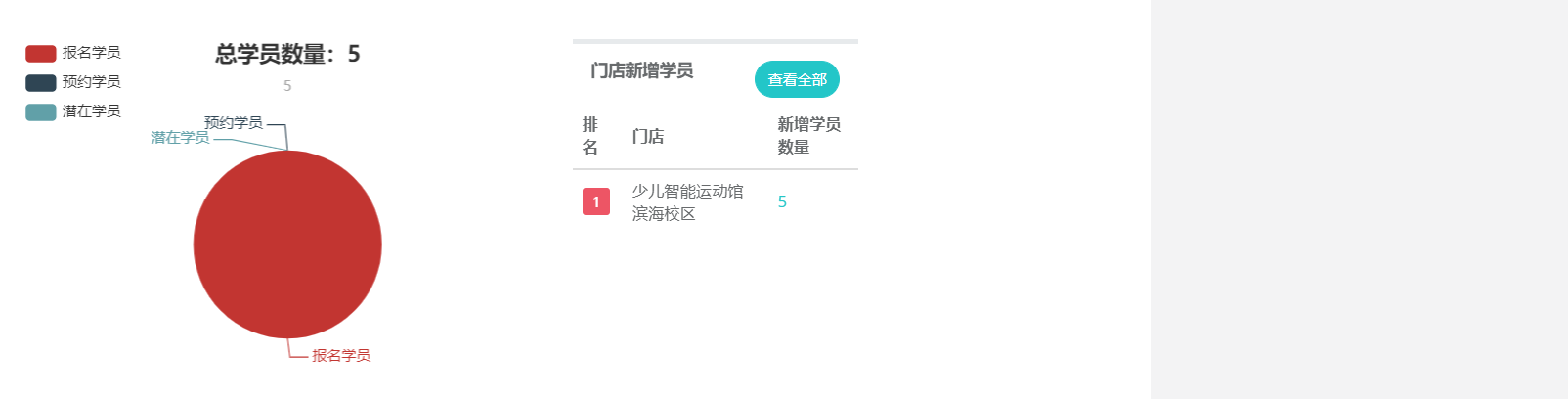
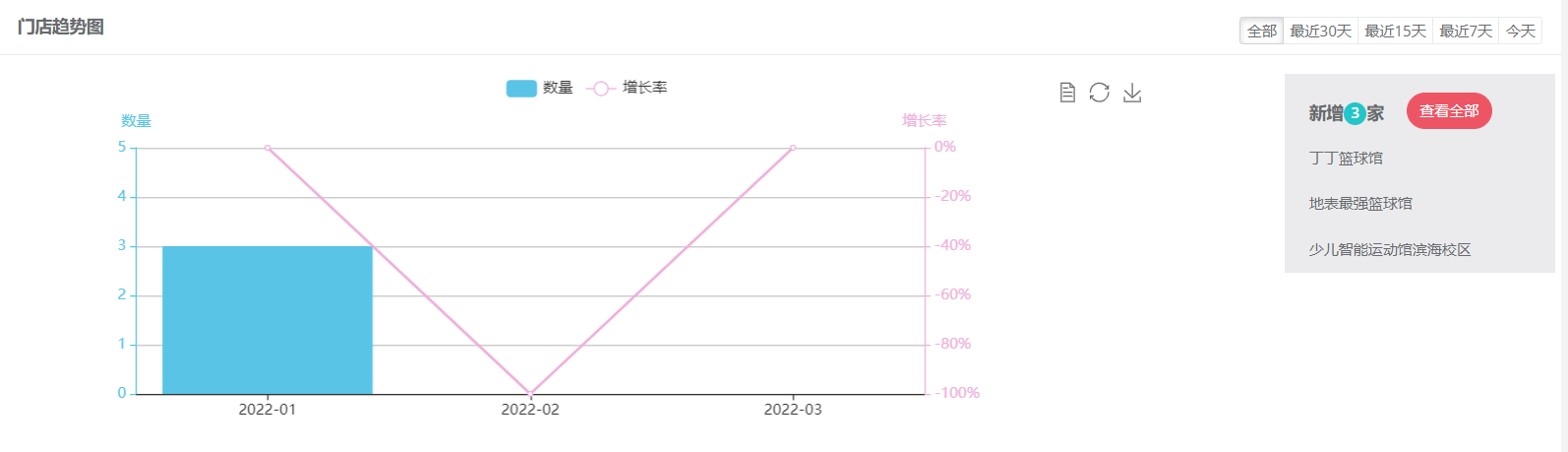
2. 在[教务管理]中,了解所有场馆或门店的实际经营情况
所有场馆学员考勤统计,并可通过“关键词”进行有效检索和信息核对;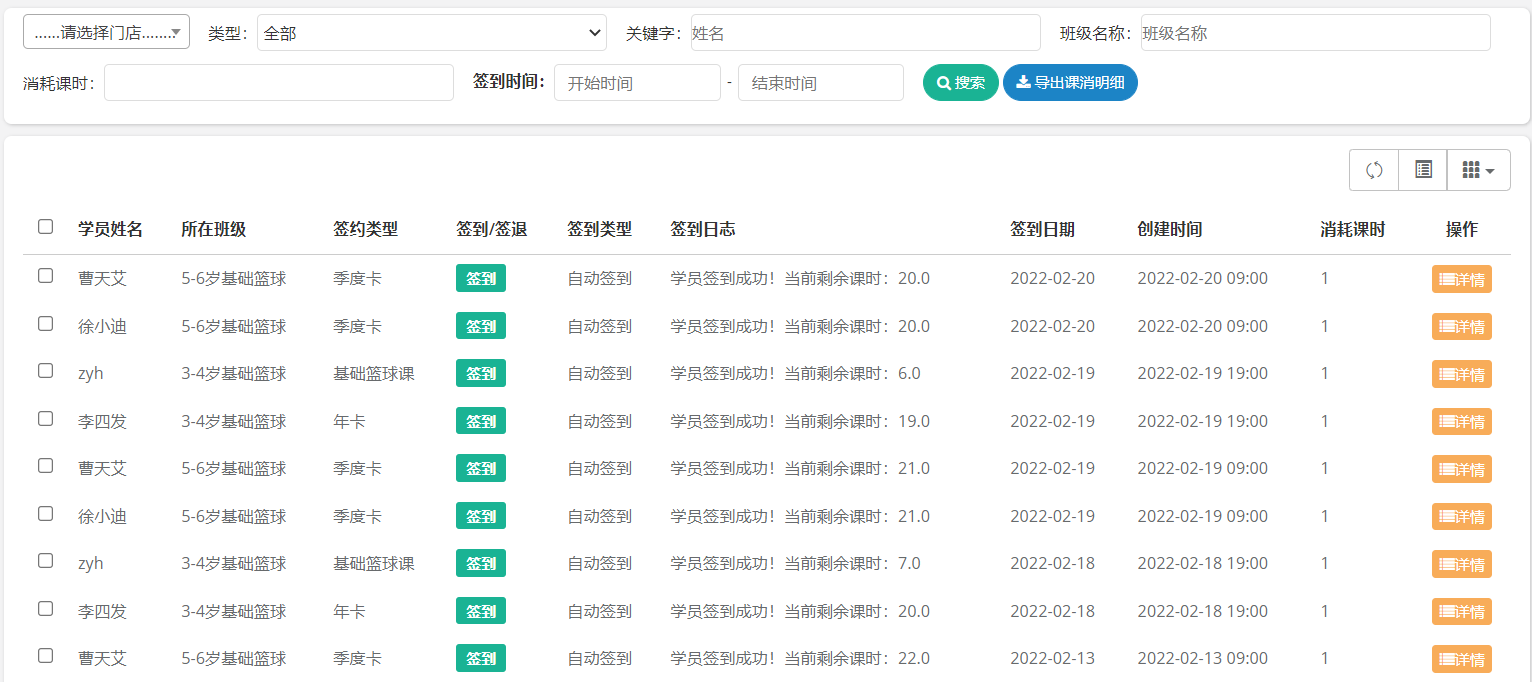
请假管理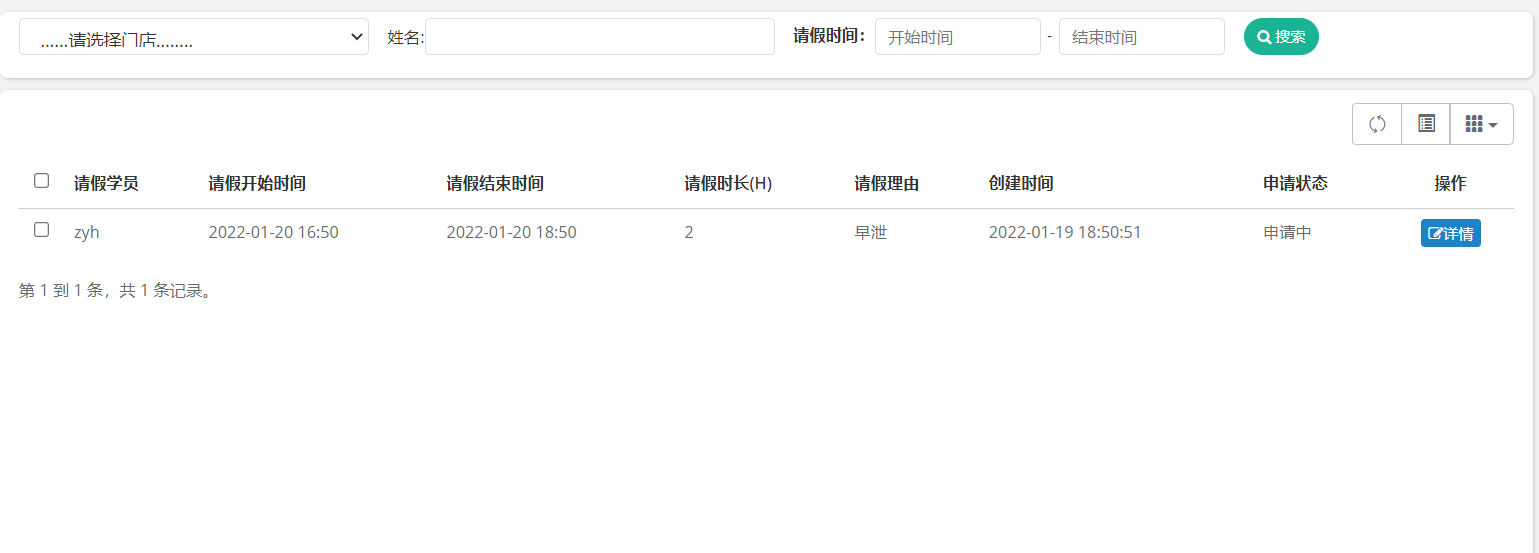
在“数据中心”了解 所有场馆门店统计和 营收记录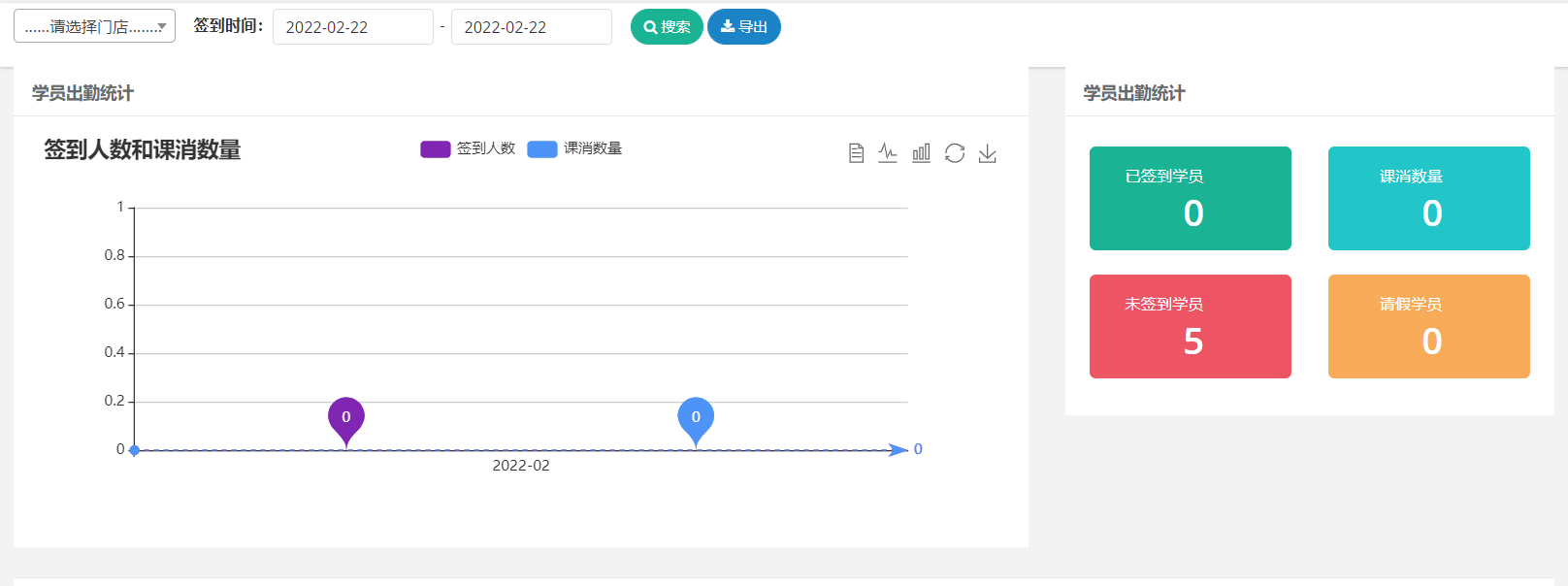
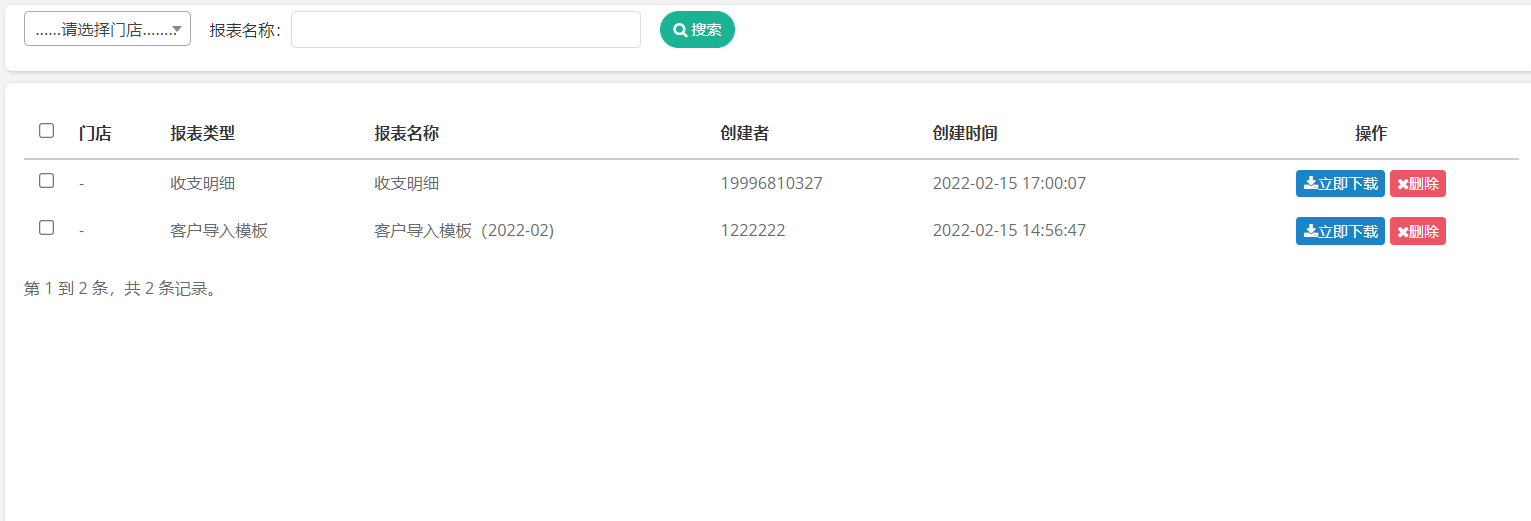
第九步 通知公告
1. 新增通知公告
点击新增按钮,再填写公告信息,包括:公告标题,公告类型,公告内容,公告状态。最后再点击提交按钮,即可新增通知公告,如下图: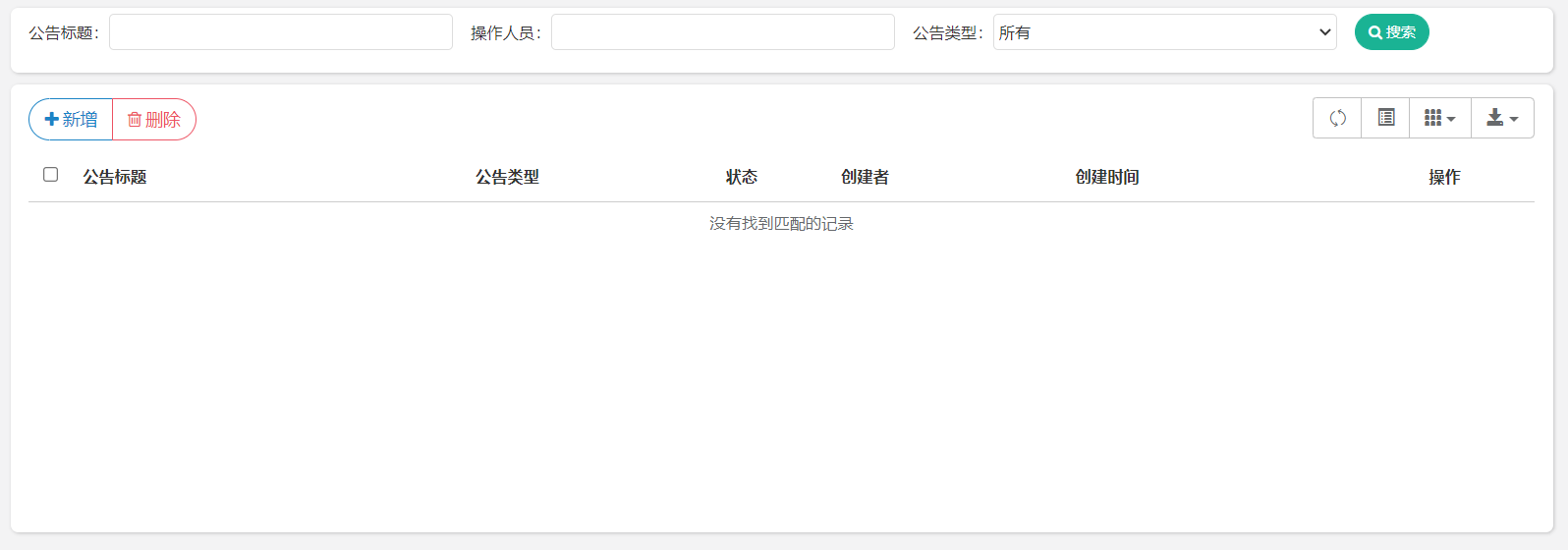
2. 通知公告列表
可在公告列表对公告进行编辑,删除等操作。